Top 10 Möglichkeiten, um zu beheben, dass der Ton von Android TV nicht funktioniert
Verschiedenes / / April 30, 2023
Ihr Android TV-Erlebnis wird durch ein leistungsfähiges Soundsystem abgerundet. Ihre Wochenenden können ruiniert werden, wenn Sie Android TV spielt keine Videos ab oder der Ton funktioniert nicht mehr. Es gibt mehrere Faktoren hinter dem Problem. Beginnen wir mit den Grundlagen und gehen zu fortgeschrittenen Tricks über, um zu beheben, dass der Ton von Android TV nicht funktioniert.

Sie können die neueste Netflix-Serie oder einen Disney-Film nicht ohne Audio genießen. Das Tonproblem kann auf Ihren Fernseher, Ihr Heimkino-Setup oder einen Softwarefehler zurückzuführen sein. Wir werden sie alle erkunden. Hier ist, was Sie versuchen werden, um zu beheben, dass der Ton von Android TV nicht funktioniert.
1. Verwenden Sie die Lautstärketasten auf der Fernbedienung
Vielleicht hat Ihr Kleines Ihre Android TV-Fernbedienung erwischt und die Lautstärke auf Null gestellt. Sie müssen die Lautstärketasten auf Ihrer Fernbedienung verwenden, um die Lautstärke zu erhöhen und prüfen, ob das hilft.
2. Schalten Sie Ihren Fernseher stumm
Manchmal, wenn Sie oder jemand anderes versehentlich die Stummschaltung drücken, wird dieser Ton ohne Ihr Wissen ausgehen. Es ist eine gute Idee, nach der Stummschaltanzeige auf Ihrem Android-Fernseher zu suchen, um zu überprüfen, ob dies der Fall ist, und die entsprechende Taste mit der Fernbedienung zu drücken.
3. Überprüfen Sie die Tonausgabe in den Einstellungen
Wenn Ihr Android TV das angeschlossene Heimkino-Setup nicht erkennt, müssen Sie die Tonausgabe in den Einstellungen ändern.
Schritt 1: Gehen Sie zu Ihrem Android TV-Startbildschirm.
Schritt 2: Wählen Sie das Zahnrad Einstellungen in der oberen rechten Ecke.

Schritt 3: Öffnen Sie die Geräteeinstellungen.

Schritt 4: Wählen Sie Ton.

Schritt 5: Wählen Sie Lautsprecher.

Schritt 6: Klicken Sie auf das Optionsfeld neben HDMI.

Sie können Ihr Heimkinosystem jetzt neu starten und den Ton von Android TV überprüfen. Wählen Sie TV-Lautsprecher aus demselben Menü, wenn der Android TV-Sound nicht funktioniert.
4. Trennen Sie die Bluetooth-Kopfhörer
Haben Sie Ihre Bluetooth-Kopfhörer oder TWS mit Ihrem Android TV verbunden und es vergessen? Android TV gibt weiterhin Ton auf dem angeschlossenen Zubehör wieder und verwendet keine Lautsprecher oder ein Heimkinosystem. Sie müssen die Bluetooth-Kopfhörer von Ihrem Android TV trennen und es erneut versuchen.
5. Starten Sie Android TV neu
Ein Neustart Ihres Android TV behebt häufige Störungen mit Audio und Netzwerkverbindung. Sie können die Einschalttaste auf Ihrer TV-Fernbedienung gedrückt halten und im Popup-Menü auf Neustart klicken. Wenn der Trick nicht funktioniert, führen Sie die folgenden Schritte aus, um Ihr Android TV neu zu starten.
Schritt 1: Gehen Sie zu Ihrem Android TV-Startbildschirm und wählen Sie das Zahnrad Einstellungen in der oberen rechten Ecke.

Schritt 2: Wählen Sie Geräteeinstellungen.
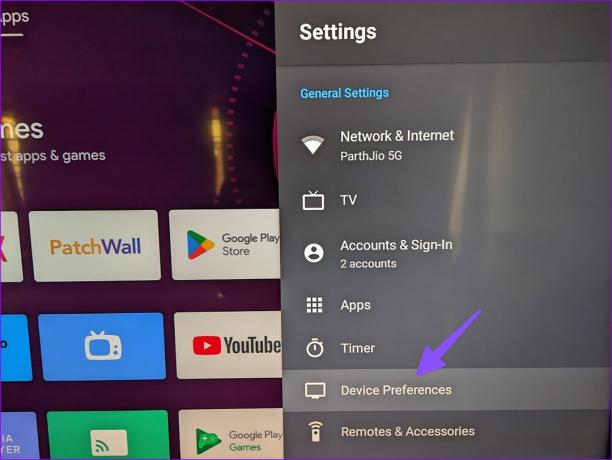
Schritt 3: Wählen Sie das Menü „Info“.
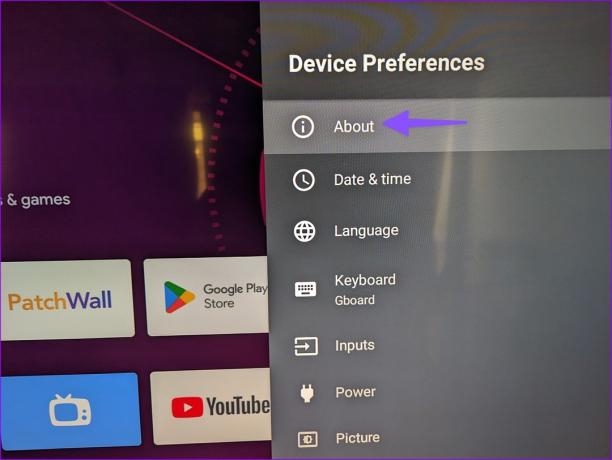
Schritt 4: Starten Sie Ihr Android TV über das folgende Menü neu.
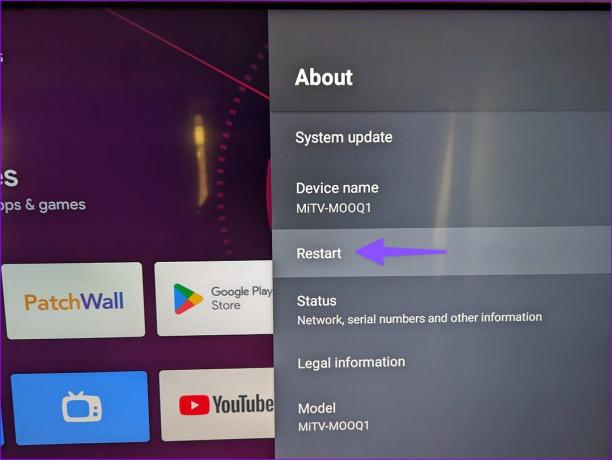
6. Ändern Sie das Soundprofil auf Standard
Ihr Android TV verfügt über mehrere Soundprofile zur Auswahl. Wenn Sie Film, Nachrichten, Spiel oder einen benutzerdefinierten Tonmodus verwenden, kehren Sie zu Standard zurück, um zu beheben, dass Audio auf Android TV nicht funktioniert.
Schritt 1: Gehen Sie zu Ihrem Android TV-Startbildschirm und wählen Sie das Zahnrad Einstellungen in der oberen rechten Ecke.

Schritt 2: Wählen Sie Geräteeinstellungen.

Schritt 3: Wählen Sie Ton.

Schritt 4: Wählen Sie Tonmodus.
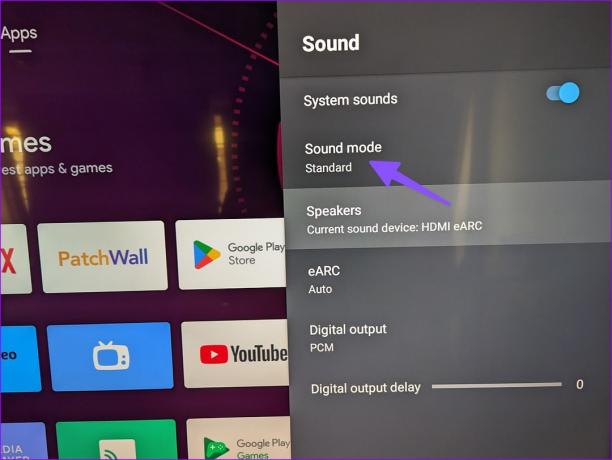
Schritt 5: Klicken Sie auf Standard, und Sie können loslegen.

7. Überprüfen Sie die HDMI-Verbindung und verbinden Sie das Heimkinosystem erneut
Dieser Trick hat das Problem behoben, dass unser Android TV-Sound in kürzester Zeit nicht funktioniert. Sie müssen das Heimkinosystem vom Android TV trennen und erneut verbinden.
Während Sie dabei sind, sollten Sie das HDMI-Kabel, mit dem Sie das Heimkino mit dem Android-Fernseher verbinden, genau untersuchen. Wenn es beschädigt oder geschnitten ist, ersetzen Sie es durch ein anderes Kabel. Nachdem Sie Ihr Heimkinosystem zurückgesetzt haben, wählen Sie es als Standard-Audioausgabe aus dem Tonmenü aus (siehe Schritte oben).
8. Ändern Sie den Toneingang am Heimkinosystem
Ihr Heimkinosystem verfügt über mehrere Klangmodi. Sie können HDMI, Bluetooth, AUX und mehr sein. Sie müssen Ihre Heimkino-Fernbedienung finden und den Eingang auf HDMI ändern. Nur dann kann es Audio von Ihrem Android TV wiedergeben.
9. Aktualisieren Sie Android TV
Sie sollten Android TV auch regelmäßig aktualisieren. Es behebt Probleme mit Wi-Fi, Sound, Bildschirmspiegelungund andere Aspekte Ihres Fernsehgeräts.
Schritt 1: Gehen Sie in den Android TV-Einstellungen zum Menü „Info“ (siehe oben).
Schritt 2: Wählen Sie Systemaktualisierung und installieren Sie das neueste Betriebssystem auf Ihrem Fernseher.

10. Beenden betroffener Apps erzwingen
Wenn der Ton in einer bestimmten App nicht funktioniert, müssen Sie das Stoppen der App erzwingen und es erneut versuchen.
Schritt 1: Gehen Sie zu Ihrem Android TV-Startbildschirm und wählen Sie das Zahnrad Einstellungen in der oberen rechten Ecke.

Schritt 2: Apps auswählen.

Schritt 3: Wählen Sie Alle Apps anzeigen aus.

Schritt 4: Öffnen Sie die betroffene App.

Schritt 5: Klicken Sie im folgenden Menü auf Stop erzwingen. Sie können auch Daten löschen und den Cache löschen, um von vorne zu beginnen.

Klang und Aktion
Ein nicht funktionierender Android TV-Sound führt zu Verwirrung und Frustration. Die oben genannten Tricks sollten Ihr Android TV wieder zum Leben erwecken. Welcher Trick hat bei dir funktioniert? Teilen Sie Ihre Ergebnisse mit den Lesern in den Kommentaren unten.
Zuletzt aktualisiert am 27. Februar 2023
Der obige Artikel kann Affiliate-Links enthalten, die Guiding Tech unterstützen. Dies beeinträchtigt jedoch nicht unsere redaktionelle Integrität. Die Inhalte bleiben unvoreingenommen und authentisch.
Geschrieben von
Parth Schah
Parth arbeitete zuvor bei EOTO.tech und berichtete über technische Neuigkeiten. Derzeit arbeitet er freiberuflich bei Guiding Tech und schreibt über App-Vergleiche, Tutorials, Software-Tipps und Tricks und taucht tief in iOS-, Android-, macOS- und Windows-Plattformen ein.



